どのように Spotify WiFi/インターネットなしで動作する [2025 年解決済み]
Spotify は最高の音楽ストリーミング アプリの 1 つです。アクティブに活動することの素晴らしい特典の 1 つは、 Spotify サブスクリプションプラン is オフライン モードで曲をストリーミングする機能。
Spotify アプリの無料版を提供することに対しては確かに寛大です. ただし、ユーザーが無料版を引き続き使用すると、 Spotify アカウントを使用すると、インターネット、WiFi、または携帯電話のデータ接続なしでストリーミングすることはできません。それで ありません Spotify Wi-Fiなしで作業できる それともインターネット接続ですか?挑戦的な質問です。
この記事では、オフラインで音楽を聴く方法について説明することに焦点を当てます。 Spotify。この記事の本文では 2 つの方法について詳しく説明します。これは「 Spotify WiFi なしで仕事ができるの?」それに対する答えはすでに与えられているので、もう質問する必要はありません。
また読む:
プレイ方法 Spotify オフライン音楽 (Premium 2024 あり/なし)
記事の内容 パート1。プレイできますか Spotify Wi-Fiなしで音楽を聴くパート2。 Spotify WiFi なしで作業する (プレミアム ユーザー)パート3。 Spotify WiFi なしで作業する (プレミアムおよび無料ユーザー)パート4。に関するFAQ Spotify オフライン作業パート5。 概要
パート1。プレイできますか Spotify Wi-Fiなしで音楽を聴く
遊んでいい Spotify Wi-Fiなしで音楽を楽しめますか?あるいはそうします Spotify Wi-Fi なしで作業できますか?はい、 Spotify プレミアムアカウントを持っている限り、Wi-Fi がなくても機能します。しかし、時々、いくつかの Spotify プレミアム ユーザーは、なぜプレイできないのかを今でも尋ねています。 Spotify オフラインモードで。
なぜ聞けないのか Spotify オフライン
なぜ聞けないのか Spotify オフライン?なぜそうなるのかについては、基本的または一般的な理由がたくさんあります。 Spotify アカウントはオフライン モードで曲を再生しません。 ここではそのうちの XNUMX つを取り上げます。
- 考えられる理由の XNUMX つ Spotify 曲をオフライン モードで再生できないのは、トラックが実際にはオフライン ストリーミングで利用できないためである可能性があります。
- デバイスの「オフライン モード」設定が正しく設定されていない可能性があります。
- 古いバージョンの Spotify または、ストリーミングに使用しているデバイスまたはメディア プレーヤーに問題がある可能性があります。
- Spotify ダウンロードした曲の場所を検出できなかったため、オフラインで再生できませんでした。
- アプリにバグやエラーがある可能性があります。
直し方 Spotify オフラインでは動作しない
前述したように、上記はほんの一部であり、ストリーミングできない理由のいくつかです。 Spotify オフラインモードの曲。 する Spotify Wi-Fi なしで作業できますか?この場合はどうすればよいでしょうか?このトピックについてはすでに触れているので、プレイできない問題が発生した場合に実行できる基本的な修正についても説明します。 Spotify 曲のオフラインが発生します。
- トラックが正常にダウンロードされたかどうかを確認する必要があります。 安定したインターネットまたは Wi-Fi 接続があることを確認すると有益です。
- ログインとログアウトをお試しください Spotify アプリに問題がある可能性があるため、アカウント。 アプリを閉じて、数分後にもう一度開いてみることもできます。 現在使用しているデバイスを再起動すると、問題が解決する場合もあります。
- あなたの Spotify プレミアム アカウントがアクティブで実行されている必要があります。 これが期限切れになるかキャンセルされると、ダウンロードしたコンテンツにアクセスできなくなります Spotify 曲。
- あなたにも問題があるかもしれません Spotify 支払い状況。 これが「保留」モードの場合、これは支払いがまだ行われていないことを意味します。 したがって、あなたがプレイするのを妨げます Spotify オフラインモードの曲。
- デバイスに空き容量があるかどうかも確認する必要があります。
以前に述べたことと同じように、上記は、次のような場合に適用できる多くのソリューションの一部でもあります。 Spotify 曲はオフライン モードで再生されません。 ジレンマを解決する方法はたくさんあります。
「する」という質問に答えたところで、 Spotify WiFi なしで仕事ができるの?」という疑問については、その理由と基本的な解決策も示しました。 Spotify オフラインモードで曲を再生できないため、オンラインでオフラインにする方法の詳細な手順について説明します Spotify. XNUMX 番目の部分にジャンプするときに、そのすべてについて説明します。
パート2。 Spotify WiFi なしで作業する (プレミアム ユーザー)
この記事のトピックに関して必要なことはすでに説明しましたが、「 Spotify 「Wi-Fi なしで作業できますか?」という質問に対して、ストリーミングに関する重要な情報を寛大に共有したいと考えています。 Spotify オフラインモードの曲。このパートでは、その聴き方について説明します。 Spotify プレミアムでオフライン。
か Spotify WiFi なしで作業し、オフラインで音楽を聴きますか?持っている Spotify プレミアムアカウントは、使用する特権をあなたに与えます Spotify 複数のデバイスでもオフラインモードで。 トラック、アルバム、プレイリストをダウンロードするには、いくつかの簡単な手順を実行するだけです。 ここに詳細なプロセスがあります。
ダウンロード手順を実行する前に、最新バージョンの Spotify アプリ、あなたはアクティブです Spotify プレミアム サブスクリプション。デバイスは安定した Wi-Fi またはデータ ネットワークに接続されています。さて、聴き方の流れは次のとおりです。 Spotify プレミアム サブスクリプションを使用すると、Android/iPhone/Mac/PC をオフラインで利用できます。こちらもお読みください: アップグレード方法 Spotify プレミアム? 【最近の更新】
ステップ1。 ダウンロード Spotify あなたが好きな曲
最終的にオフライン モードに移行する前に、トラックやポッドキャストをダウンロードして、インターネットに接続していなくてもストリーミングできるようにする必要があります。 開ける Spotify Mac または PC で、オフラインで利用したいプレイリストに移動し、曲のリストの右上にあるダウンロード スライダーを切り替えます。 緑色は、正しく行ったことを示します。 ダウンロードが完了するまでお待ちください。
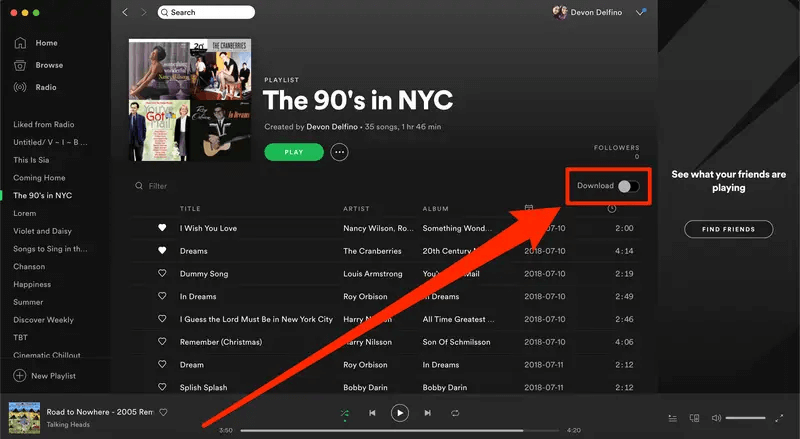
iPhone または Android デバイスの場合は、 Spotify アプリは Google Play Store またはApple Storeが最初です。 次に実行します Spotify ダウンロードしたいプレイリストまたは曲を見つけます。 最後に、緑色の「再生」ボタンの下にある「ダウンロード」スイッチをタップすると、右に切り替わり、緑色に変わります。
ステップ2。 セットアップ Spotify オフラインモード
好きな曲やプレイリストを正常にダウンロードしたら、先に進んでセットアップできます Spotifyのオフライン モード。
- Windows コンピューターを使用している場合は、「XNUMX つのドット」アイコンにチェックマークを付けてから、「ファイル」ボタンをクリックし、「オフラインモード」を選択します。 Mac ユーザーの場合は、「Spotify」をタップし、次に「オフラインモード」を選択します。
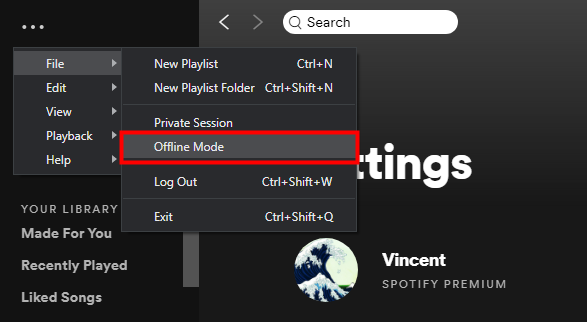
- 携帯電話ユーザーの場合は、「ライブラリ」ページに移動し、「設定」アイコン、「再生」をタップして、「オフライン」メニューを「オン」に切り替えるだけです。
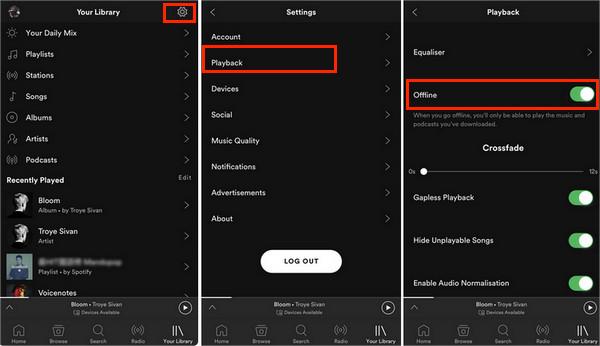
上記を行うことで、ダウンロードした曲をオフラインモードでストリーミングできるようになります。 サブスクリプションがキャンセルされると、以前にダウンロードした曲はすべて失われることに注意してください。
パート3。 Spotify WiFi なしで作業する (プレミアムおよび無料ユーザー)
これに対する答えは「 Spotify WiFi なしで仕事ができるの?」質問は確かにあなたの意見に肯定的です Spotify プレミアムアカウントですが、無料の場合はどうなりますか Spotify アカウントユーザー? この質問に「はい」と答えることができますか?
実はお気に入りも持てます Spotify プレミアムなしでもオフラインで再生できる曲。 これは意外に聞こえますか? このようなアプリがあるので、私たちは幸運です TunesFun Spotify Music Converter ご利用いただけます!
TunesFun Spotify Music Converter ダウンロードして変換できるアプリケーションです Spotify 簡単に曲。 けれど Spotify トラックは、デジタル著作権管理 (DRM) などのアプリによって保護されていることが知られています。 TunesFun この保護を取り除く能力が非常に高いです。 の変換にも役立ちます。 Spotify 曲を現在のファイル形式から MP3、FLAC、M4A、WAV などのより一般的な形式に変換できます。 したがって、新しいバージョンの Spotify 曲はDiscordで再生できます そしてほとんどのメディアプレーヤー。
さらに、プロセス全体が完全にロスレスです。 したがって、トラックの 100% オリジナルの品質が、曲の ID タグとそのメタデータ情報とともに維持されることを保証します。 する Spotify 加入者であるかどうかに関係なく、Wi-Fi なしで作業できますか? の助けを借りて TunesFun、これに対する答えは肯定的であることを知っておく必要があります。 このアプリはプロフェッショナルなコンバーターであり、使用するのは難しいかもしれませんが、このアプリのインターフェイスはシンプルすぎるため、それほど考える必要はありません。
オフラインで音楽を聴く方法に関する役立つガイドは次のとおりです。 Spotify プレミアムなしでこれを使用する TunesFun Spotify Music Converter および ダウンロード Spotify 曲 オフラインモードでのストリーミング用。
ステップ1。 をインストールしたら、 TunesFun Spotify Music Converter コンピュータ上で、それを起動して CCCS を開始するか、単に ドラッグアンドドロップ それらをメインインターフェイスに接続します。

ステップ#2。 出力パラメータ設定をセットアップする。利用する出力形式と出力パスを選択します。

ステップ3。 「変換」または「すべて変換ページの下部にある「」ボタンをクリックすると、アプリが変換と DRM 解除の手順を開始します。

すぐに、変換された Spotify このアプリも非常に高速に動作するため、曲はオフラインでストリーミングする準備が整います。
パート4。に関するFAQ Spotify オフライン作業
Q1. する Spotify インターネットなしで作業できますか?
Spotify ダウンロードした音楽を再生するにはインターネットなしでのみ機能します Spotify 分野の様々なアプリケーションで使用されています。
Q2. どれくらいの時間ですか Spotify Wi-Fi なしで作業できますか?
プレミアムユーザーはダウンロードした曲を聴くことができます Spotify 音楽を最大 30 日間オフラインで利用できます。 30日後 Spotify 無料トライアルでは、オフライン ライセンスを更新するには WiFi/インターネットに接続する必要があります。
パート5。 概要
この記事の冒頭で、これに対する答えをすでに共有していることをうれしく思います。 Spotify WiFi なしで仕事ができるの?」質問。プレミアムの有無にかかわらずオフラインにする方法の詳細と手順を理解していただければ幸いです。 Spotify アカウントは非常に良好です。
自律的AI TunesFun Spotify Music Converter 簡単かつ便利に曲をダウンロードできます。座ってリラックスして、 TunesFun オフラインで音楽を聴く方法についてすべての作業を行います Spotify プレミアムなし。ただし、このトピックに関してご質問がある場合に備えて、以下のセクションにコメントを残していただければ、喜んでサポートさせていただきます。
コメントを書く